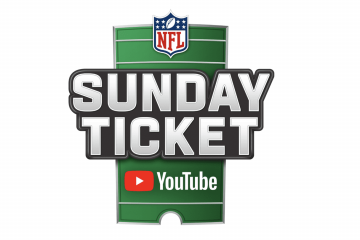Wenn Sie ein iPhone-Benutzer sind, der daran interessiert ist, die Betaversion von iOS 17 auf Ihrem iPhone zu installieren, wird es Sie vielleicht freuen zu erfahren, dass die Betaversion von iOS 17 für alle verfügbar ist, die ihre Apple-ID registrieren im jetzt kostenlosen Entwicklerprogramm. Früher mussten Benutzer eine jährliche Mitgliedschaft bezahlen, aber Apple hat jetzt das Apple Developer-Programm geändert, sodass die kostenlose Stufe vollen Zugriff auf Beta-Systemsoftware hat, einschließlich iOS 17, iPadOS 17 und MacOS Sonoma.
Beta-Systemsoftware ist fehlerhafter als endgültige Versionen der Systemsoftware und wird daher im Allgemeinen nur für fortgeschrittene Benutzer empfohlen (es gibt einen Grund, warum sie Entwickler-Beta genannt wird – sie ist nur für Entwickler gedacht). Möglicherweise treten Leistungsprobleme, Abstürze von Apps, allgemeine Fehler, Inkompatibilitäten und andere allgemeine Probleme mit iOS 17 Beta auf, aber wenn Sie damit einverstanden sind und gezwungen sind, iOS 17 Beta auf einem separaten iPhone auszuprobieren, können Sie dies tun Tun Sie das.
Die Installation von iOS 17 Beta auf einem iPhone mit dem Apple Developer Beta-Programm ist kostenlos und relativ einfach. Sehen wir uns also an, wie das geht.
Voraussetzungen für die Installation von iOS 17 Beta
Die folgenden Voraussetzungen sind erforderlich, bevor Sie iOS 17 Beta auf einem iPhone installieren können:
iOS 17-kompatibles iPhone, also ein iPhone XS/XR oder eine neuere Apple-ID, um sich beim kostenlosen Apple Developer anzumelden Programm Verständnis dafür, dass die iOS-Beta fehlerhaft ist, sich in der Entwicklung befindet und eine suboptimale Leistung aufweist.
Wenn Sie ein fortgeschrittener Benutzer sind, der fehlerhafte Systemsoftware, potenzielle Inkompatibilitäten, Leistungsprobleme und alle anderen Macken, die mit der Beta-Systemsoftware einhergehen, tolerieren kann, fahren Sie fort.
So installieren Sie iOS 17 Developer Beta
Zuvor müssen Sie das iPhone in iCloud und vorzugsweise auch auf Ihrem Mac oder Windows-PC sichern. Wenn Sie keine Sicherung durchführen, kann dies zu einem dauerhaften Datenverlust führen.
Sichern Sie Ihr iPad auf einem Computer und/oder in iCloud, falls Sie dies noch nicht getan haben. Gehen Sie zu das Apple-Entwicklerportal und melden Sie sich mit Ihrer Apple-ID an, um am Entwicklerprogramm teilzunehmen. Dadurch erhalten Sie mit Ihrer Apple-ID Zugriff auf die Entwickler-Beta. Öffnen Sie die App „Einstellungen“ auf Ihrem iPhone Go zu „Allgemein“ Gehen Sie zu „Software-Update“ Gehen Sie zu „Beta-Updates“ Wählen Sie „iOS 17 Developer Beta“ aus den Optionen und kehren Sie dann zum Hauptbildschirm für Software-Updates zurück. Wenn iOS 17 Developer Beta verfügbar ist, tippen Sie auf „Herunterladen und installieren“ um mit der Installation von iOS 17 Beta auf Ihrem iPhone zu beginnen
Das iPhone lädt iOS 17 Beta herunter und nach Abschluss und Neustart können Sie bald iOS 17 auf dem iPhone verwenden.
Mit der Betaversion von iOS 17 können Sie die neuen personalisierten Telefonkarten mit Kontaktpostern nutzen, mit Widgets interagieren, FaceTime-Video-Voicemails senden und empfangen, die Live-Voicemail-Transkriptionsfunktion nutzen und die Check-in-Funktion nutzen Benachrichtigen Sie Familie und Freunde über Ihre Ankunft an Reisezielen, nutzen Sie die neuen Sticker-Funktionen und vieles mehr.
Sie können zukünftige Beta-Updates für iOS 17 direkt über die App „Einstellungen“ > „Allgemein“ erhalten > Software-Update.
Die endgültige Version von iOS 17 wird voraussichtlich im Herbst veröffentlicht, und Benutzer können direkt von den Beta-Versionen auf die endgültige Version aktualisieren.
Werden Sie die Installation durchführen? iOS 17-Entwickler-Beta auf Ihrem iPhone? Warten Sie stattdessen auf die öffentliche Beta? Oder haben Sie die Geduld, bis zur Veröffentlichung der endgültigen Version im Herbst zu warten? Teilen Sie uns Ihre Erfahrungen und Gedanken in den Kommentaren mit!